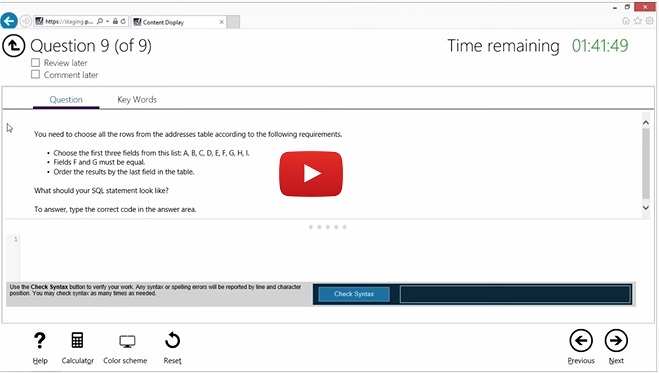Durasi ujian dan pengalaman ujian
Durasi ujian
Jumlah pertanyaan pada ujian sertifikasi dapat berubah seiring dengan pembaruan yang kami buat untuk memastikannya selaras dengan perubahan terkini dalam teknologi dan peran pekerjaan. Sebagian besar ujian Sertifikasi Microsoft biasanya berisi antara 40-60 pertanyaan; namun, jumlahnya dapat bervariasi tergantung pada ujian.
Waktu ujian bervariasi berdasarkan jenis ujian yang Anda ikuti.
| Jenis ujian | Durasi ujian* | Durasi duduk* |
|---|---|---|
| Ujian dasar | 45 menit | 65 menit |
| Ujian berbasis peran asosiasi dan pakar tanpa lab** | 100 menit | 120 menit |
| Ujian berbasis peran asosiasi dan pakar yang mungkin berisi lab** | 120 menit | 140 menit |
| Ujian Microsoft Office Specialist (MOS) | 50 menit | 60 menit |
*Durasi ujian mengacu pada jumlah waktu yang Anda miliki untuk menyelesaikan ujian. Waktu duduk mengacu pada jumlah waktu yang harus Anda alokasikan untuk ujian. Ini termasuk waktu yang diperlukan untuk meninjau instruksi, membaca dan menerima Perjanjian Kandidat Ujian Sertifikasi Microsoft, menyelesaikan pertanyaan ujian, dan memberikan komentar setelah menyelesaikannya (jika Anda memilih untuk melakukannya).
**Karena lab dapat dihapus kapan saja karena pemadaman Azure, masalah bandwidth, dll., Microsoft tidak menyediakan daftar ujian dengan lab. Ketika Anda mendaftar untuk ujian, Anda akan diberikan waktu ujian. Saat Anda meluncurkan ujian, tinjau halaman ikhtisar dengan cermat yang memberikan informasi tentang hal yang diharapkan pada ujian, termasuk apakah lab tersedia.
Waktu istirahat yang tidak terjadwal saat ujian
Anda dapat mengambil waktu istirahat yang tidak terjadwal selama ujian, kecuali ujian Microsoft Office Specialist (MOS), tanpa memintanya terlebih dahulu melalui proses permintaan akomodasi.
Beberapa detail:
- Lima (5) menit telah ditambahkan ke dalam waktu ujian yang dapat digunakan untuk waktu istirahat. Kami telah menghapus pertanyaan dari ujian untuk mengakomodasi hal ini.
- Meskipun hanya 5 menit yang telah ditambahkan ke waktu ujian, Anda dapat mengambil waktu sebanyak yang Anda inginkan selama istirahat, dan Anda dapat mengambil waktu untuk istirahat beberapa kali; namun, jam ujian akan berlanjut saat Anda sedang istirahat. Jika waktu ujian berakhir saat sedang istirahat, ujian Anda akan dinilai berdasarkan apa yang sudah Anda selesaikan sebelum ujian berakhir. Jika Anda tidak dapat menyelesaikan ujian karena sedang istirahat atau mengambil waktu istirahat, tidak ada penyesuaian yang akan dilakukan. Anda bertanggung jawab untuk mengatur waktu Anda sendiri.
- Setelah jeda diluncurkan, Anda tidak akan dapat kembali ke pertanyaan yang Anda lihat sebelum jeda meskipun tidak dijawab atau ditandai untuk ditinjau.
- Anda dapat beristirahat kapan saja selama ujian kecuali di tengah lab atau dalam set pertanyaan solusi masalah kami (di mana Anda diberi masalah dan ditanya apakah solusi yang diberikan akan menyelesaikan masalah); istirahat hanya dapat dilakukan sebelum atau sesudah jenis pertanyaan ini, tidak selama jenis pertanyaan tersebut.
- Anda dapat beristirahat selama studi kasus, tetapi Anda tidak akan dapat kembali ke pertanyaan yang Anda lihat sebelum mengambil waktu istirahat.
- Anda dapat meninggalkan tampilan kamera saat Anda sedang istirahat (misalnya, untuk menggunakan kamar mandi, memeriksa anak Anda, dll.). Anda harus memastikan untuk memulai jeda melalui UI ujian atau ujian Anda akan dicabut.
- CATATAN PENTING: Anda tidak dapat mengakses materi yang tidak sah selama istirahat Anda. Jika pengawas melihat Anda melakukannya, ujian Anda akan dicabut. Untuk mempelajari selengkapnya tentang materi yang tidak sah selama ujian, tinjau panduan OnVUE.
Untuk memulai istirahat, pilih ikon "Istirahat" di bagian bawah jendela ujian.

Setelah memilih ikon “Istirahat”, Anda akan diberitahu tentang jumlah pertanyaan yang telah Anda lihat, berapa banyak yang tidak terjawab, dan berapa banyak yang ditandai untuk ditinjau. Harap jawab dan/atau tinjau pertanyaan-pertanyaan tersebut sebelum memulai istirahat Anda. Anda tidak akan dapat kembali ke pertanyaan ini setelah istirahat. Setelah siap untuk melanjutkan istirahat Anda, pilih "Mulai Istirahat." Jika Anda memutuskan untuk tidak istirahat, pilih "Kembali ke Ujian."

Setelah memulai istirahat, Anda akan diingatkan bahwa pengatur waktu ujian terus berjalan dan menginformasikan berapa banyak pertanyaan yang tersisa pada ujian. Anda juga akan melihat jam ujian.

Mengakses Microsoft Learn selama ujian sertifikasi Anda
Anda dapat mengakses Microsoft Learn saat menyelesaikan ujian. Namun, sumber daya ini dimaksudkan untuk digunakan untuk pertanyaan-pertanyaan yang menjelaskan masalah di mana Anda mungkin perlu mencari sesuatu di Microsoft Learn. Ini bukan sesuatu yang harus Anda manfaatkan untuk menjawab setiap pertanyaan. Jika ya, Anda tidak akan dapat menyelesaikan ujian dalam waktu yang dialokasikan, dan itu adalah berdasarkan desain.
Berikut yang perlu Anda ketahui tentang sumber daya ini:
- Anda akan memiliki akses ke semua yang ada di domain learn.microsoft.com kecuali Tanya Jawab Umum, Penilaian Praktik, dan profil Anda.
- Waktu tambahan belum ditambahkan.
- Timer ujian akan berlanjut saat Anda menjelajahi konten Microsoft Learn.
- Sumber daya ini hanya tersedia pada ujian berbasis peran, bukan dasar-dasar atau ujian Microsoft Office Specialist (MOS).
- Sumber daya ini akan tersedia dalam bahasa yang sama di mana ujian tersedia.
Untuk menggunakan sumber daya ini selama ujian, Anda akan memilih tombol Microsoft Learn yang tersedia di layar pertanyaan ujian. Ini akan membuka Microsoft Learn di layar terpisah di sebelah kanan pertanyaan ujian. Anda kemudian dapat menavigasi melalui situs web seperti biasa dan memperluasnya ke layar penuh jika Anda mau. Di bawah ini adalah serangkaian cuplikan layar yang menunjukkan pengalaman.
Untuk membuka Microsoft Learn, pilih ikon pada layar pertanyaan. Dalam contoh ini, itu di bawah pertanyaan.

Setelah memilih ikon, Microsoft Learn akan terbuka di layar terpisah ke halaman beranda.

Anda dapat meluncurkan beberapa tab situs web Microsoft Learn dan menavigasi ke bagian situs yang berbeda, kecuali bagian Tanya Jawab Umum dan ke profil pribadi Anda (Anda tidak akan dapat masuk). Tab ini juga dapat ditutup satu per satu.

Anda dapat menyesuaikan berapa banyak layar yang menunjukkan pertanyaan dan berapa banyak yang menunjukkan Microsoft Learn dengan pemisah di antara setiap jendela.

Anda dapat membuka Microsoft Learn ke dalam layar penuh. Mode layar penuh mencakup timer pengujian dan informasi jumlah pertanyaan di header.

Penjelajahan Web dibatasi untuk domain Microsoft Learn. Meskipun situs Microsoft Learn menyertakan tautan ke halaman web lain, seperti GitHub, upaya untuk menavigasi ke domain web lain akan meminta pesan di jendela pengujian yang menunjukkan situs diblokir.

Untuk melihat demonstrasi lengkap set fitur, kunjungi Microsoft Open Book Video.
Mengikuti Penilaian Praktik
Penilaian Praktik di Learn: Beberapa ujian memiliki Penilaian Praktik gratis, tersedia dalam beberapa bahasa (ujian mungkin tidak tersedia dalam bahasa yang sama), yang disampaikan melalui Learn untuk membantu Anda mempersiapkan ujian.
Penilaian Praktik ini ditujukan untuk memberikan ringkasan tentang gaya, kata-kata, dan kesulitan pertanyaan yang mungkin Anda alami dalam ujian ini. Pertanyaan-pertanyaan ini tidak sama dengan apa yang akan Anda lihat pada ujian juga tidak ilustratif dari panjang ujian atau kompleksitasnya (misalnya, Anda mungkin melihat jenis pertanyaan tambahan, beberapa studi kasus, dan mungkin laboratorium). Pertanyaan-pertanyaan ini adalah contoh hanya untuk memberikan wawasan tentang apa yang diharapkan pada ujian dan membantu Anda menentukan apakah persiapan tambahan diperlukan.
Jika tersedia, tautan akan disediakan di halaman detail ujian.
PERHATIKAN bahwa ujian praktik untuk ujian Microsoft Office Specialist (MOS) dikelola oleh Certiport.
Jenis pertanyaan pada ujian
Untuk melindungi keamanan ujian dan nilai sertifikasi kami, kami tidak mengidentifikasi format ujian atau jenis pertanyaan tertentu sebelum ujian. Namun, Anda dapat mendemo pengalaman ujian berbasis peran dan fundamental dengan mengunjungi "kotak pasir ujian" kami. Kami menciptakan pengalaman ini untuk memberi Anda kesempatan untuk melakukan ujian sebelum Anda mengikutinya. Anda akan memiliki kesempatan untuk berinteraksi dengan berbagai jenis pertanyaan yang mungkin Anda lihat selama ujian di antarmuka pengguna ujian. Selain itu, pengalaman ini mencakup layar pengantar, instruksi, informasi bantuan, dan Perjanjian Kandidat Ujian Sertifikasi Microsoft yang akan Anda lihat pada ujian Anda. Hasilnya, dengan menggunakan kotak pasir ini akan lebih mempersiapkan Anda untuk pengalaman ujian dan meningkatkan keakraban Anda dengan antarmuka pengguna, cara menavigasi antar halaman, tindakan apa yang harus diambil untuk menjawab setiap jenis pertanyaan yang berbeda, letak informasi tentang ujian berada (sisa waktu, sisa pertanyaan, dll.), cara menandai pertanyaan untuk ditinjau, dan cara meninggalkan komentar.
Jika Anda menggunakan alat bantu, ini adalah kesempatan untuk memahami cara alat bantu tersebut dapat digunakan dalam antarmuka ujian, cara keyboard dapat digunakan untuk menavigasi ujian, dan seterusnya. Selain itu, Anda akan diberi kesempatan untuk meninggalkan umpan balik tentang aksesibilitas dan kegunaan ujian kotak pasir menggunakan perangkat bantu Anda selama bagian komentar item. Komentar ini akan dipantau untuk peningkatan pengalaman di masa mendatang.
Perhatikan bahwa jika Anda menggunakan perangkat bantu, Anda harus meminta akomodasi agar dapat menggunakannya selama ujian. Pelajari selengkapnya tentang meminta akomodasi sebelum Anda mendaftar untuk ujian.
Ingatlah bahwa meskipun pengalaman ini dirancang untuk membiasakan Anda dengan pengalaman ujian dan cara menavigasinya, browser aman yang akan diluncurkan selama ujian sebenarnya tidak diaktifkan di kotak pasir. Saat diaktifkan selama ujian, browser tersebut akan memblokir semua aplikasi pihak ketiga, termasuk perangkat bantu tanpa persetujuan sebelumnya; inilah alasannya Anda harus meminta akomodasi jika ingin menggunakannya selama ujian.
Berikut adalah beberapa contoh pertanyaan yang mungkin Anda lihat dalam ujian:
Layar aktif (0:44)
Daftar build (0:45)
Studi kasus (1:13)
Seret dan lepas (0:37)
Area penting (0:17)
Pilihan ganda (0:37)
Lab (2:58)
Tandai ulasan (0:33)
Layar ulasan (1:36)
Navigasi dan timer (1:01)
PERHATIKAN bahwa ujian Microsoft Office Specialist (MOS) adalah "Live-in-the-Application" dan sangat mirip dengan jenis pertanyaan lab yang ditampilkan di atas. Anda akan diharapkan untuk melakukan tugas di Aplikasi Office yang merupakan dasar sertifikasi.